- Автор Abigail Brown [email protected].
- Public 2023-12-17 06:53.
- Соңғы өзгертілген 2025-06-01 07:17.
Бір фотосуреттің көріністі дәл жоспарланғандай түсіруі сирек кездеседі. Жарықтандыру, фон, камераның орналасуы және тіпті позалар үлкен бақылауда болатын студияда түсірілген портреттік фотосуреттер сияқты кейбір ерекшеліктер бар. Бақытымызға орай, суреттерді жақсартуға көмектесетін құралдармен жабдықталған кескіндерді өңдеу бағдарламалары мен мобильді қолданбалар көп.
Міне фотосуреттерді өңдеудің ең жақсы дағдылары/әдістері:
- Қиып алу және үштік ережесі
- Айналуда
- Реттеу қабаттары мен маскаларды қолдану
- Түс пен қанықтылықты түзету
- Өшіру
Үздік нәтижелер жұмыс үстелі/ноутбук бағдарламалық құралынан (мысалы, Adobe Photoshop CS/Elements және Photoshop баламалары) келеді, дегенмен Android/iOS жүйесіне арналған кейбір мобильді қолданбалар да өте қабілетті. Бастамас бұрын, түпнұсқалармен емес, фотосуреттердің көшірмелерімен жұмыс істегеніңізге көз жеткізіңіз. Бастапқы деректерді кездейсоқ және/немесе біржола қайта жазғыңыз/жоғалғыңыз келмейді!
Қиып алу және үштік ережесі
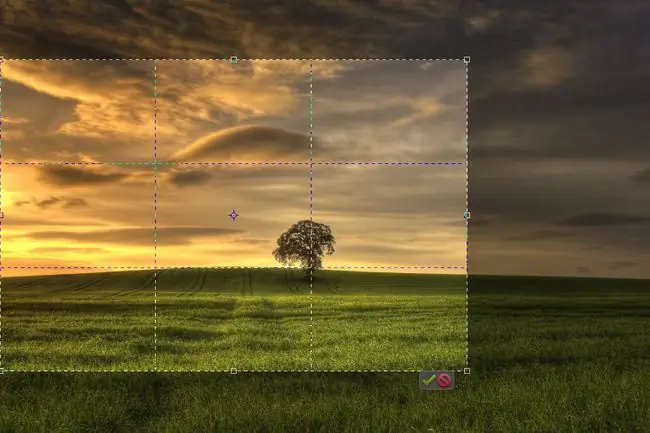
Әр уақытта мінсіз кадрларды арнайы жоспарлап, түсірмесеңіз, көптеген фотосуреттеріңізді кесу арқылы жақсартуға болады. Кескінді өңдеудің негізгі дағдысы болып саналғанымен, қию құралын пайдалану көрермендердің назарын оны қайда барғыңыз келетініне аударудың ең тиімді әдістерінің бірі болып табылады.
Фотосуретті қию кескіннің қажетсіз (әдетте сыртқы) бөліктерін жоюды қамтиды. Оны орындау тез және оңай, ал нәтижелер тамаша фотосуреттерді кәсіби көрінетін суреттерге айналдыра алады. Мынаны ескеріңіз:
- Композицияны/фокусты жақсарту үшін қию: Егер нысан сурет ішінде кішкентай және/немесе жоғалып кетсе, кадрды толтыратындай етіп қиыңыз - тақырып көп, фон аз. Немесе сіз тақырыптың белгілі бір бөлігін "үлкейту" қажет болуы мүмкін. Қалай болғанда да, көзқарастың өзгеруі көрермендерді қызықтыратын нүктені айқындауға және жасауға көмектеседі.
- Мәліметтерді жою үшін қиып алу: Мазасыз көлеңкелер, қоқыс қалдықтары, қатысы жоқ нысандар/бөтен адамдар, шамадан тыс фон, пайдаланылмаған/бос/қызықсыз кеңістік немесе басқа кез келген басқа нәрсе алаңдататын элементтер болуы мүмкін. фотосуреттің рухына араласады немесе оған ықпал етпейді. Қиып алу оңай түзетіледі, әсіресе мұндай алаңдаушылықтар кескіннің шетіне қарай болса.
- Бағдарды/кадрларды өзгерту үшін қию: Осы сәтте суретке түсіру кезінде камераны нысанды толықтыратындай етіп ұстауды ұмытуымыз мүмкін (яғни биік көріністер үшін тігінен/ нысандар, кең көріністер/нысандар үшін көлденең). Перспективаны ауыстырып, күштірек кескін жасау үшін тік кескінге көлденең қиюды немесе көлденең кескінге тік қиюды қолдануға болады.
- Пікір пішімін өзгерту үшін қию: Камералар адам суретте не көретініне байланысты әртүрлі сапаларды ұсынатын әртүрлі кадр пішімінде түсіре алады (мысалы, 4:3 аспект). қатынас суреті бір жиыннан 5:4 немесе 1:1 аралығында ерекшеленеді). Фотосуреттерді кадрға сыйғызу үшін белгілі бір өлшемде басып шығарғыңыз келсе, кадр пішімін кесу де маңызды болуы мүмкін.
Фотосуретте жиі кездесетін терминдердің бірі - композицияға қатысты үштік ережесі. Кескіннің үстіне 3x3 торды (яғни, тик-так-тоу сызықтарын) қою сияқты «Үшінші ереже» туралы ойланыңыз - көптеген сандық камералар мен бағдарламалық жасақтаманы өңдеу бағдарламаларында бұл стандартты мүмкіндік ретінде бар. Зерттеулер суретке қараған кезде біздің көзіміз табиғи түрде тордың қиылысу нүктелеріне қарай тартылатынын көрсетті. Дегенмен, көпшілігіміз әдетте кадрдың өлі нүктесімен суретке түсіреміз.
Үшінші ереже қабатын қосу арқылы нысандар/элементтер сызықтар бойына және/немесе қиылысу нүктелеріне әдейі орналастырылатындай етіп қиюды реттеуге болады.
Мысалы, пейзаждық фотосуретте көкжиек немесе алдыңғы фон көлденең сызықтардың біріне орнатылатындай кескінді қиғыңыз келуі мүмкін. Портреттер үшін басыңызды немесе көзді қиылысу нүктесіне орналастырғыңыз келуі мүмкін.
Айналуда
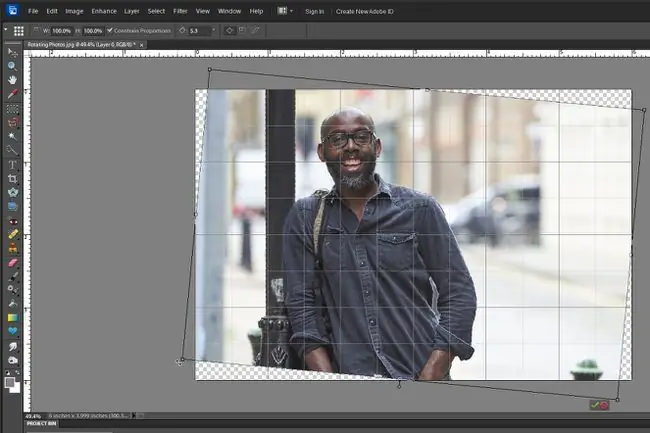
Фотосуреттерді бұру - кескіндерді өңдеу кезінде қолдануға болатын тағы бір қарапайым, оңай, бірақ маңызды дағды. Қабырғада қисық ілулі тұрған сурет жақтауларын немесе қалқымалы сөрелерді көргенде ойлап көріңіз. Немесе аяқтары тегіс емес үстел, оған біреу сүйенгенде сәл ғана қозғалады. Өте алаңдатады, солай ма? Көпшілікке мұндай мәселелер туралы білгеннен кейін оны байқамау қиын.
Дәл осындай тұжырымдама фотосуретке де қатысты - кадрлар штативті пайдаланған кезде де әрқашан мақсатқа сай келмеуі мүмкін. Фотосуретті жеткілікті түрде бұру дұрыс перспективаны орнатуға және кез келген сублиминалды алаңдаушылықтан арылуға болады. Айналғаннан кейін тағы бір рет қиюды (жақтау үшін) ұмытпаңыз. Мынаны ескеріңіз:
- Пейзаждар: Фотосуреттерді көкжиек шетінен соңына дейін көлденең болатындай етіп бұрыңыз (көптеген кескін өңдегіштері дәлдікке көмектесу үшін сызықтар торын қоса алады). Бұл таза, симметриялы және кәсіби көрініс береді. Ландшафт элементтерін (мысалы, еңіс төбелер немесе аңғарлар, тау жоталары) көкжиек (аспан жермен немесе теңізбен түйісетін жер) деп қателеспегеніңізге көз жеткізіңіз.
- Портреттер: Біреудің тік бетке (мысалы, қабырға, есік, ғимарат, ағаш, тірек, т.б.) сүйеніп тұрған жағдайлары, нысан көрінетіндей фотосуретті бұрыңыз. тік болып табылады. Нысан нақты өмірде тік болмаса, ерекше жағдай болады - тік туралау үшін суреттегі басқа нәрсеге сілтеме жасаңыз.
Тор сызықтарын қосу (мысалы, нұқыңыз Photoshop мәзір жолағында көру, содан кейін select Торды таңдау) дәл туралауға көп көмектеседі.
Бірақ элементтер тігінен немесе көлденеңінен тамаша туралануы үшін фотосуреттерді әрқашан бұрудың қажеті жоқ екенін біліңіз. Кейде кескіндерге шығармашылық, күтпеген еңкейту беру үшін оларды бұру (сосын қию) қажет болуы мүмкін!
Реттеу қабаттары мен маскаларды қолдану
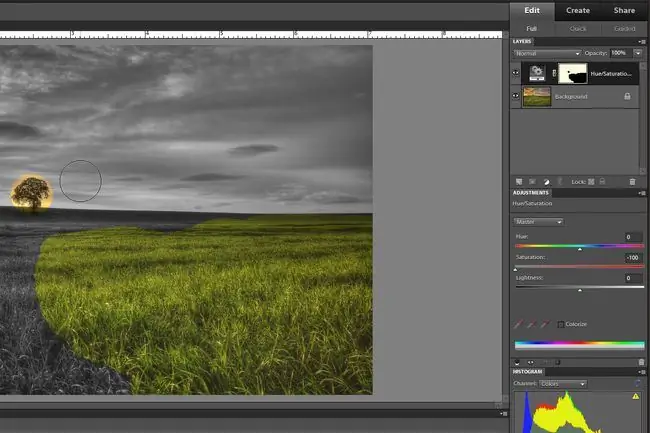
Деңгейлерді (тональдық мәндерді), жарықтықты/контрастты, реңкті/қанықтылықты және т.б. бүлдірмейтін жолмен (яғни, бастапқы кескінге тұрақты әсер етпей өзгертулер енгізу) дәл баптау қажет болса, реттеу қабатын қолдану(с) баратын жол. Кодоскоп мөлдір үлдірлері сияқты реттеу қабаттарын ойлап көріңіз; оларға сіз көрген нәрсені өзгерткіңіз келгенше жазуға/бояуға болады, бірақ астындағының бәрі қозғалмай қалады. Photoshop CS/Elements көмегімен реттеу қабатын жасау жолы:
- Алдыңғы/фон түстерін қалпына келтіру үшін « D» түймесін басыңыз.
- Мәзір жолағындағы Қабат түймесін басыңыз.
- Жаңа реттеу қабатын таңдаңыз.
- Қажетті қабат түрін таңдаңыз.
- OK түймесін басыңыз (немесе Enter пернесін басыңыз).
Реттеу қабатын таңдаған кезде, Реттеулер тақтасы (әдетте Қабаттар тақтасының астында пайда болады) сәйкес басқару элементтерін ұсынады. Өзгерістер дереу көрсетіледі. Бұрын/соңын көргіңіз келсе, сол реттеу қабатының көріну мүмкіндігін ауыстырыңыз (көз белгішесі). Салыстыру (мысалы, ақ-қара мен сепия тондарын қалайтыныңызды көру) және/немесе әсерлерді біріктіру үшін бір уақытта бірнеше реттеу қабаттары болуы мүмкін.
Әр реттеу қабаты өзінің қабат маскасымен келеді (реттеу қабаты атауының жанындағы ақ жолақпен көрсетіледі). Қабат маскасы сол реттеу қабатының таңдалған бөліктерінің көрінуін басқарады - ақ аймақтар көрінеді, қара жасырылады.
Сізде жасыл түсті қоспағанда, ақ-қара етіп жасағыңыз келетін фотосурет бар делік. Реттеу қабатын жасау кезінде Реңк/Қанықтылық параметрін таңдап, Қанықтылық сырғытпа жолағын толығымен солға жылжытыңыз (-100), содан кейін жасыл аймақтарды щеткамен тазалау үшін Қылқалам құралын пайдаланыңыз (іздеп жатқан түстерді көру үшін реттеу қабатын жасыруға/көрсетуге болады). Кейбір пикселдерді шамадан тыс щеткаңыз ба? Қара қылқалам белгілерін «өшіру» үшін өшіргіш құралын пайдаланыңыз. Қабат маскасының ақ жолағы өзгертулеріңізді көрсетеді және көрінетін және көрінбейтінін көрсетеді.
Реттеу қабатын жасап бітірсеңіз немесе оны ұнатпасаңыз, оны жойыңыз! Түпнұсқа кескін зақымдалмаған.
Түс пен қанықтылықты түзету
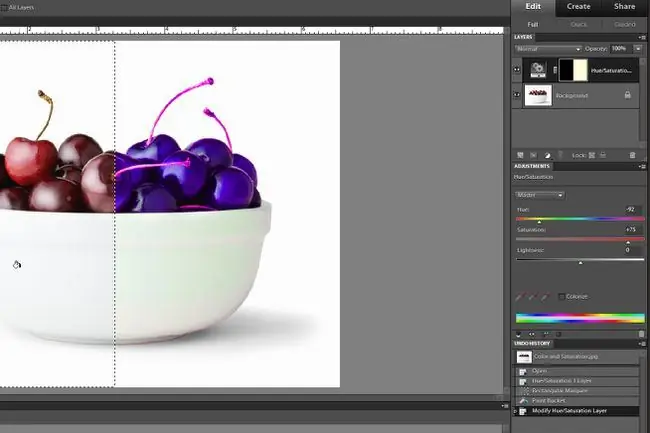
Заманауи сандық камералар өте қабілетті, бірақ кейде (мысалы, жарықтандыру/қоршаған орта жағдайларына, сенсордың деректерді өңдеу тәсіліне және т.б.) фотосуреттердегі түстер сәл өшірілуі мүмкін. Айтудың жылдам жолы:
- Адамдардың беті және/немесе терісі
- Сіз суреттегі бір нәрсе ашық ақ болуы керек (мысалы, көйлек, бұлттар)
Түсіру кезінде жарық температурасы (мысалы, ашық көк аспаннан салқындау, күн шыққанда/бату кезінде жылырақ, флуоресцентті шамдар астында қоңыр ақ түс және т.б.) тері реңктері мен түсті бояуы бар ақ элементтерге әсер етуі мүмкін. Бақытымызға орай, кішігірім түзетулер - әсіресе жоғарыда аталған реттеу қабаттарымен - түстерді түзете алады.
Көптеген кескін өңдеу бағдарламалары (және кейбір қолданбалар) Түстерді автоматты түрде түзету мүмкіндігін ұсынады, ол әдетте жақсы жұмыс істейді (бірақ әрқашан тамаша емес). Әйтпесе, түстерді реттеу арқылы қолмен өңдеуге болады:
- Деңгейлер (RGB арналары және автоматты түзету опциясы бар гистограмма)
- Реңк/қанықтылық (RGBCMY арналары)
- Фото сүзгілері (мысалы, жылыту, салқындату, т.б.), бірнешеуін атасақ.
Жоғарыда айтылғандар Photoshop CS/Elements реттеу қабаттары ретінде қол жетімді, олар түс бояуларын жоюға және қанықтылықты жақсартуға көбірек бақылауды ұсынады.
Тепе-теңдікті және фотореализмді сақтау үшін кескінді немесе ең болмағанда табиғи болып қалуы керек түстерді шамадан тыс немесе төмен қанықтырмауға тырысыңыз. Дегенмен, аздап шығармашылық драматизация үшін белгілі бір түстерді қанықтыру үшін кескіннің аймақтарын таңдауға (жоғарыда аталған қабат маскалары сияқты) түзетулер енгізуге болады. Тек жарықтықты, контрастты, бөлектеулерді және көлеңкелерді реттеуді ұмытпаңыз, өйткені олар тереңдікке және түстерді ажыратуға көмектесіп, кескіндерді шын мәнінде жарқыратады!
Өшіру
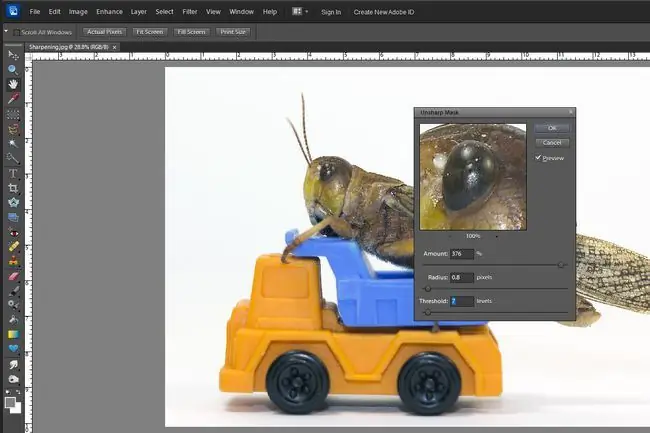
Өндеу әрқашан фотосуреттерді өңдеу процесіндегі ең соңғы қадам болуы керек. Әсері дәл солай көрінеді - айқындау жиектер мен ұсақ бөлшектерді нақтылайды, бұл жалпы контрастты жақсартуға және кескіннің айқынырақ көрінуіне көмектеседі. Кескінде жұмсақ және/немесе бұлыңғыр аймақтар болса, әсер одан әрі айқын болады.
Көптеген кескін өңдеу бағдарламалары мен қолданбалары пайдаланушыларға бүкіл фотосуретке қолданылатын айқындау мөлшерін реттеуге мүмкіндік беретін Автоматты айқындау мүмкіндігін және/немесе сырғытпаларды ұсынады. Сондай-ақ кескіннің тек таңдаулы аймақтарын қолмен айқындауға мүмкіндік беретін айқындау құралдары (щеткаларды пайдалану сияқты) бар.
Бірақ бұдан да жоғары дәлдік пен басқару үшін Photoshop CS/Elements бағдарламасында Ашуырмас маска (бұл қалай естілгеніне қарамастан, ол анық болады) мүмкіндігін пайдалана аласыз:
- Мәзір жолағындағы Жақсарту түймесін басыңыз.
- Ашуырмаска таңдаңыз. Кескіннің үлкейтілген бөлігін (фокусты табу үшін жылжытуға болады) және айқындықты реттеу үшін үш сырғытпаны көрсететін панель пайда болады.
- Радиус сырғытпасын (бұл қайрау сызықтарының енін басқарады, жоғарырақ болса әсер көбірек дегенді білдіреді) 0,7 пиксельге орнатыңыз (0,4 пен 1,0 аралығындағы кез келген жер - бастау үшін жақсы орын).
- Табалдырық сырғытпасын орнатыңыз (бұл нақтылау үшін екі пиксельдің әртүрлі болуы қажеттігін белгілеу арқылы жиектердің қалай анықталатынын басқарады, төменірек болса, көбірек аумақтар/детальдар анықталған дегенді білдіреді) 7 деңгейге дейін (1 мен 16 аралығындағы кез келген жерден бастау үшін жақсы орын).
- Мөлшер сырғытпасын орнатыңыз (бұл жиектерге қосылатын контрастты басқарады, жоғары мәндер айқындауды білдіреді) 100 пайызға дейін (50 мен 400 аралығындағы кез келген жерде бастау үшін жақсы орын).
- Ашықтандырудың қажетті мөлшерін табу үшін бүкіл кескінді бақылап отырып, жүгірткілерді сәл итеріңіз (яғни, артық етпестен таңдауларға сәйкес келеді).
Айқындау әсерлерін бағалау оңай болуы үшін кескіндерді экранда 100% өлшемде көруді ұмытпаңыз (пиксельдер ең дәл көрсетіледі). Қосымша және/немесе ұсақ бөлшектері бар аймақтарды зерттеу көмектеседі.
Көбірек әрқашан жақсы емес екенін есте сақтаңыз - тым көп қайрау қажетсіз шуды, ореолдарды және/немесе шамадан тыс/табиғи емес сызықтарды қосады. Дәл қайрау - бұл өнер, сондықтан жиі жаттығу!






